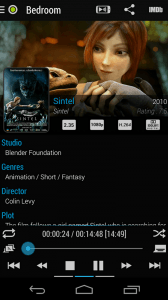XBMC медиацентр на Raspberry Pi (RASPBMC)

Многие уже знакомы с IPTV и его возможностями: просмотр видео с подключенных устройств и интернета, прослушивание радио по сети. Действительно, приятно посмотреть кино в высоком разрешении на телевизоре, и вдвойне приятно, если при этом тебе не нужно подключать к нему ноутбук или компьютер.
— популярное, свободно распространяемое ПО медиацентра. Преемник XBox Media Player. Его можно поставить на Linux, Windows, MacOS, Android, и др. Есть сборки и под Raspberry Pi.
У меня система настроена так:
На столе стоит большой монитор, подключенный к стационарному компьютеру. В HDMI вход монитора подключен Raspberry Pi с установленным XBMC, который постоянно включен. Таким образом, когда стационарный компьютер выключен, на экране медиаплеер, когда включен — средствами монитора можно переключаться по его портам и включать то изображения с компьютера, то с Raspberry. Т.к. все данные и фильмы у меня хранятся на отдельном сетевом хранилище, доступ ко всей библиотере доступен и при выключенном компьютере. В общем то так же (а на самом деле еще проще) можно подключить XBMC к любому телевизору.
Для управления медиацентром используется официальное android приложение на телефоне. Приложение работает по локальной сети, поэтому управлять своим медиацентром можно из любой комнаты, где есть WiFi. Но все-же использовать телефон в качестве пульта не всегда удобно. Например, когда нужно поставить его на зарядку. Поэтому я заказал на ebay ««, который должен решить эту проблему.
Чуть позже, на замену XBMC Remote нашел замечательную программу
. Приятнее интерфейс и гораздо больше возможностей. Рекомендую.
Установка XBMC на Raspberry Pi
Сам не люблю инструкции по установке, где автор пише: у меня все получилось, все легко, пробуйте! Не хватает какой-то «пошаговости». Но это как раз тот случай. Установка XBMC на Raspberry крайне простая.
Я воспользовался сборкой RaspBmc (она не единственная, но довольно популярная), скачать ее можно . Можно установить медиацентр на существующую ОС, или скачать имидж и поставить новую систему (как я и сделал).
Если вы никогда не сталкивались с установкой новой ОС на Raspberry Pi, о том,
как можно установить имидж написано в статье о настройке Raspberry.
Если у вас Linux — запускаем:
wget http://svn.stmlabs.com/svn/raspbmc/release/installers/python/install.py
chmod +x install.py
Если Мак:
curl -O http://svn.stmlabs.com/svn/raspbmc/release/installers/python/install.py
chmod +x install.py
Если у вас Windows — читаем инструкцию .
На вопрос «Хотите ли вы настроить» систему («Would you like to setup your post-installation settings [ADVANCED]?») — отвечаем нет. Систему можно будет настроить позже, при запуске на Raspberry.
После этого устанавливаем карточку в Raspberry и запускаем. Процесс настройки и установки файловой системы займет какое-то время. Участие пользователя при этом не нужно — можете попить чая.
После установки увидим интерфейс RaspBmc. Выглидит он очень приятно. Примерно так:
Сначала придется немного покопаться в настройках, например, что бы сменить язык интерфейса, установить дополнения и т.д. Это удобнее будет сделать с клавиатуры. После настройки в дальнейшем удобно пользоваться и удаленным пультом управления.
Что почитать еще:
Поделиться "XBMC медиацентр на Raspberry Pi (RASPBMC)"